win7 home 基本バージョンを win10 システムに無料でアップグレードする手順
win10 システムを使用する人が増えており、win7 システムを使用しているユーザーも win10 システムにアップグレードしたいと考えています。無料で win10 をコンピュータにインストールする方法を紹介します。
1. まず、利用可能なコンピュータに System Home ワンクリック システム再インストール ツールをダウンロードしてインストールし、8g 以上の空の USB ディスクを挿入し、USB ディスク モードを選択して運用を開始します。
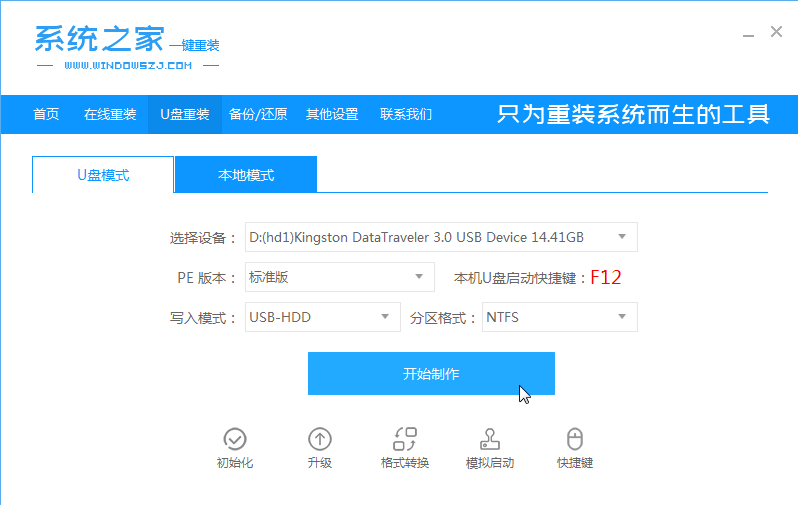
#2. この列でインストールする必要がある win10 システムを選択し、クリックして運用を開始します。
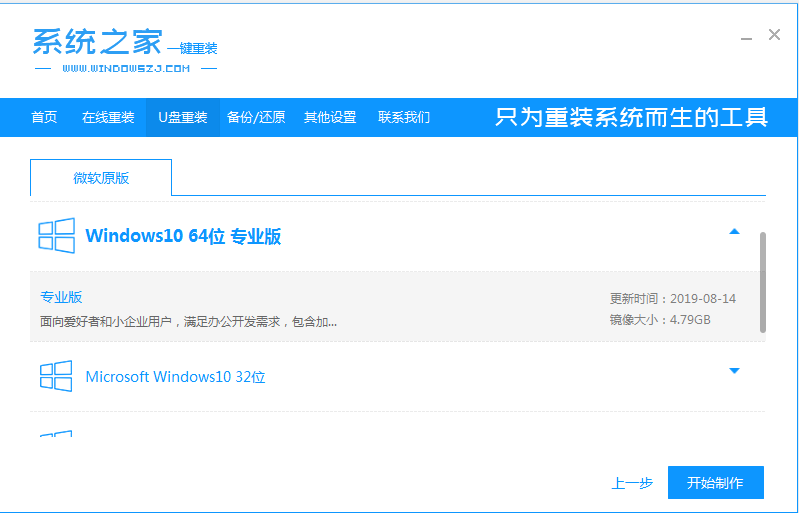
#3. ソフトウェアが自動的に制作を完了し、成功を促すメッセージが表示されたら、USB ディスクを取り外してソフトウェアを閉じます。
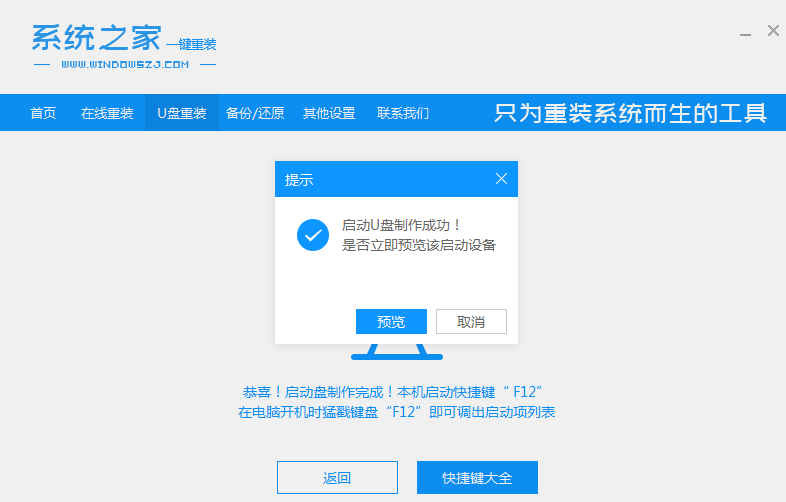
#4. インストールする必要があるコンピューターに USB ブート ディスクを挿入します。起動時に、起動ホットキー f12 または del などを押して、クイック スタートアップに入ります。 uを選択し、ディスク起動項目を入力します。
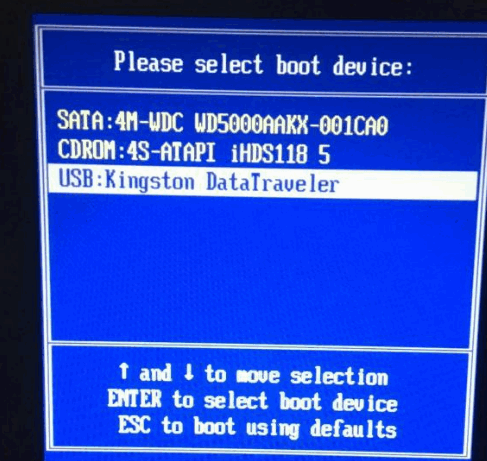
#5. 上下キーを使用して項目 01 を選択し、pe システムに入ります。
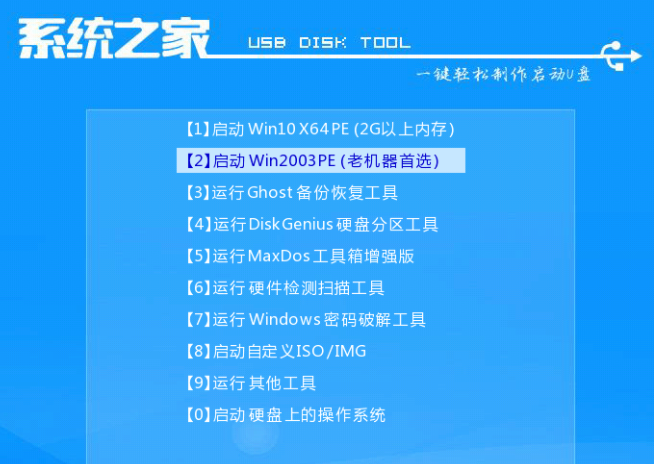
#6. pe システムで、システム ホーム インストール ツールを開き、システム ディスク C ドライブにインストールする win10 システムを選択します。
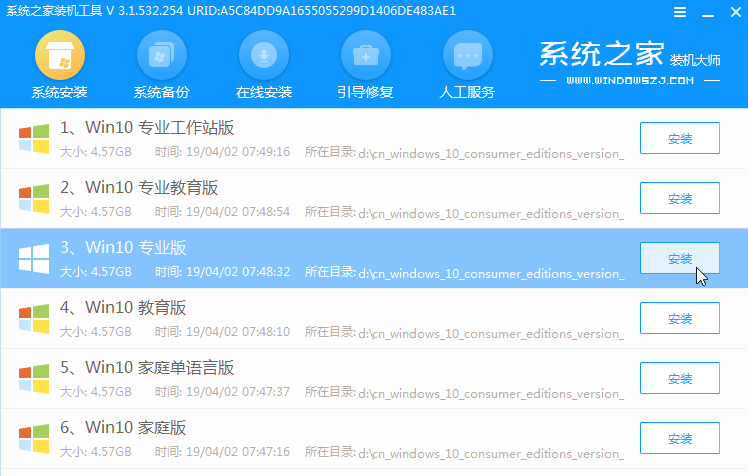
#7. インストールが完了したことを示すプロンプトが表示されるまで待ち、すぐにコンピューターを再起動することを選択します。
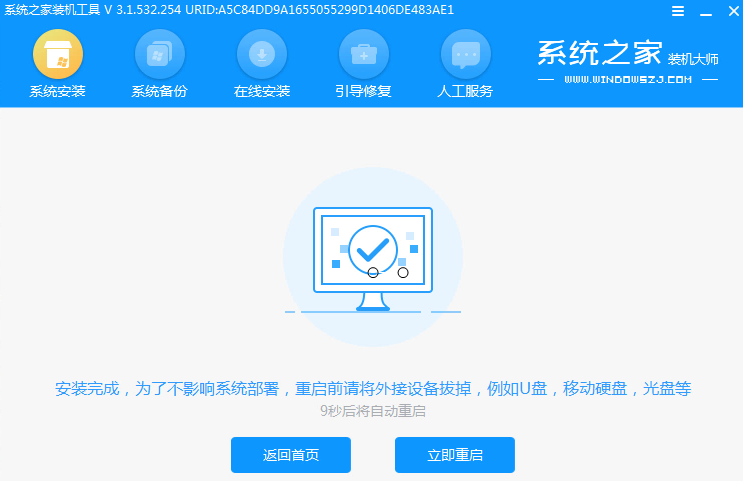
#8. この期間中、何度も再起動する可能性があります。win10 システムのデスクトップに入るまで、辛抱強く待ちます。これは、インストールが完了することを意味します。
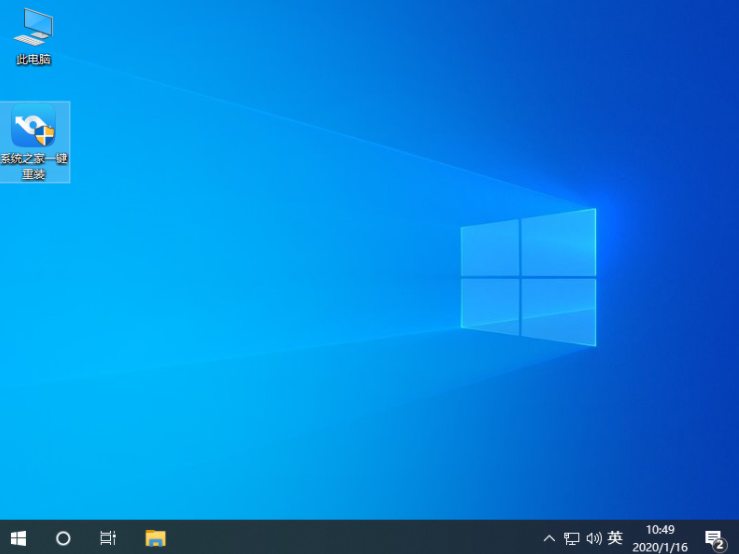
上記は、Win7 Home Standard バージョンを Win10 システムに無料でアップグレードする方法に関する詳細なチュートリアルです。この記事が役立つと思われた場合は、すぐに保存してください。
以上がwin7 home 基本バージョンを win10 システムに無料でアップグレードする手順の詳細内容です。詳細については、PHP 中国語 Web サイトの他の関連記事を参照してください。

ホットAIツール

Undresser.AI Undress
リアルなヌード写真を作成する AI 搭載アプリ

AI Clothes Remover
写真から衣服を削除するオンライン AI ツール。

Undress AI Tool
脱衣画像を無料で

Clothoff.io
AI衣類リムーバー

AI Hentai Generator
AIヘンタイを無料で生成します。

人気の記事

ホットツール

メモ帳++7.3.1
使いやすく無料のコードエディター

SublimeText3 中国語版
中国語版、とても使いやすい

ゼンドスタジオ 13.0.1
強力な PHP 統合開発環境

ドリームウィーバー CS6
ビジュアル Web 開発ツール

SublimeText3 Mac版
神レベルのコード編集ソフト(SublimeText3)

ホットトピック
 7510
7510
 15
15
 1378
1378
 52
52
 78
78
 11
11
 19
19
 64
64


